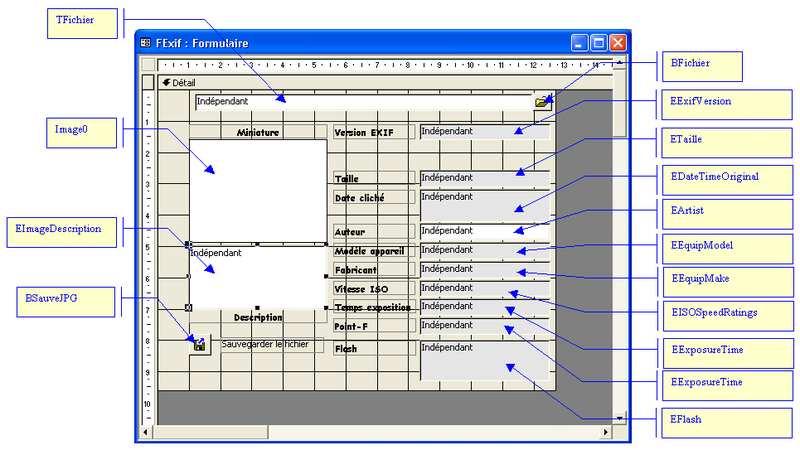ACCESS : Tutoriel d'utilisation de la classe ClExif
Date de publication : 25/06/06 , Date de mise à jour : 19/03/08
Par
Thierry GASPERMENT (arkham46.developpez.com/)
Ce document a pour objectif d'expliquer les bases de l'utilisation de la classe ClExif.
Attention : la classe clExif n'est plus maintenue.
Les données Exif peuvent être lue avec la classe
clGdiplus.
I. Introduction
II. Utilisation sous Access 97
III. Création du formulaire
IV. Création de la classe
V. Déclaration de la classe
VI. Lecture des données EXIF
VI. Modification des données EXIF
VIII. Sauvegarde du fichier
IX. Le code complet
X. Conclusion
XI. Téléchargements
I. Introduction
L'objectif est de proposer un exemple simple de lecture/écriture des données Exif d'une image.
Les données Exif sont des informations stockées dans un fichier Jpeg (ou TIFF).
Elles sont très largement utilisées par les appareils photos numériques pour stocker des informations telles que :
- La date et l'heure du cliché
- Une miniature de l'image pour pré-visualisation rapide
- La vitesse ISO
- Le modèle de l'appareil
- Le fabricant de l'appareil
- Le temps d'exposition
- L'utilisation du flash lors de la prise de la photo
- ....
Pour lire ces données on utilisera une classe spécifique (cf
Création de la classe) qui s'appuye sur la librairie Gdi+ de Microsoft.
Si vous n'êtes pas sous Windows XP il peut être nécessaire d'installer Gdi+ si ce n'est pas déjà fait.
Lien vers la libraire en téléchargement sur Microsoft.com
Vous devez ensuite extraire la dll dans le répertoire de l'application.
 |
Gid+ renvoie les valeurs brutes selon le type de données mentionné dans la norme.
|
Par exemple :
- Le temps d'exposition est de type RATIO :
--> On reçoit comme valeur de la propriété un tableau de deux valeurs composant la fraction.
- Le type d'appareil est de type ASCII :
--> On reçoit comme valeur de la propriété une chaîne de caractères.

Voici le résultat que l'on obtiendra à la fin du tutoriel
II. Utilisation sous Access 97
 |
Attention, Le tutoriel est écrit en utilisant des énumérations qui n'existent pas sous Access 97.
|
Si vous utilisez Access 97, remplacez les énumérations par des propriétés.
Par exemple :
EEquipModel.Value = clex.GetExifData(TagEquipModel)
EEquipModel.Value = clex.GetExifData(Clex.TagEquipModel)
|
III. Création du formulaire
On crée un formulaire indépendant (sans source de données) dans lequel on place :
- Une zone de texte TFichier pour le nom du fichier image
- Un bouton BFichier pour l'affichage de la boîte de dialogue "Ouvrir un fichier"
- Un bouton BSauveJPG pour la sauvegarde de l'image au format Jpeg
- Un contrôle image Image0 pour l'affichage de la miniature
- Autant de zones de texte qu'il est nécessaire pour afficher les tags Exif
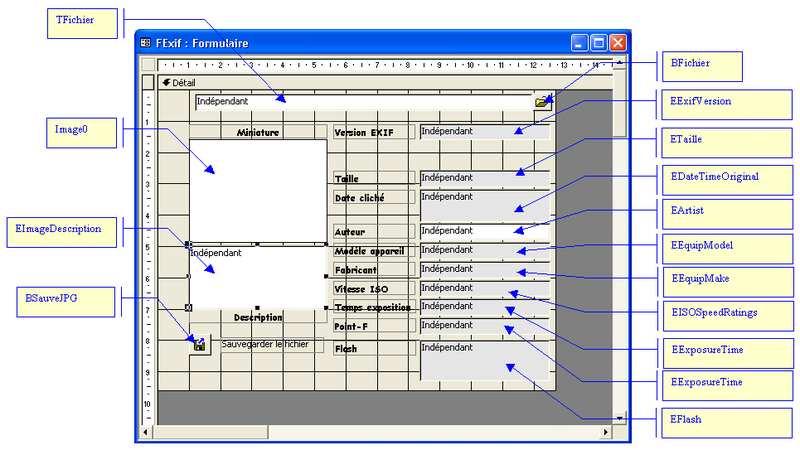 Seuls les champs EArtist et EImageDescription seront modifiables.
Seuls les champs EArtist et EImageDescription seront modifiables.
On modifie les propriétés des autres zones de texte :
Dans l'onglet "Données":
- Activé : Non
- Vérouillé : Oui
Dans l'onglet "Format":
- Couleur de fond : 15066597
IV. Création de la classe
Téléchargez la classe au format texte
(HTTP)
Dans l'éditeur VBA :
1 - Créez un nouveau module de classe.
2 - Collez-y le contenu du fichier texte.
3 - Sauvegardez le module avec le nom
ClExif.
4 - Compiler (
Débogage -->
Compiler)
Attention : le nom sous lequel vous sauvegardez le module est important.
V. Déclaration de la classe
On va écrire notre code dans le module du formulaire.
Cliquez sur Affichage --> Code pour ouvrir ce module.
Vérifiez que vous avez l'instruction Option Explicit en haut du module.
Sinon rajoutez cette ligne, elle impose la déclaration de toutes les variables et évite ainsi les erreurs de saisie dans leur nom.
| En-tête de module |
Option Compare Database
Option Explicit
|
Pour pouvoir utiliser la classe il est nécessaire de la déclarer et l'initialiser.
La classe est un objet dont le type est le nom sous lequel on a sauvegardé notre module de classe.
Elle se déclare comme n'importe quelle autre variable.
Ensuite on initialise la classe dans l'événement Sur Ouverture du formulaire.
| Déclaration de la classe |
Private Clex As New ClExif
|
| Initialisation de la classe |
Private Sub Form_Open(Cancel As Integer)
Set Clex = New ClExif
End Sub
|
Première chose à faire : pensez à libérer la classe à la fermeture du formulaire.
Dans les propriétés du formulaire, définissez [Procédure événementielle] dans l'événement Sur Fermeture.
Cliquez sur les trois petits points [...] pour générer l'événement dans le code.
A l'intérieur de la procédure Form_Close on va libérer la classe : il suffit de lui donner la valeur Nothing si elle n'a pas déjà cette valeur.
| Libération de la classe |
Private Sub Form_Close()
If Not Clex is Nothing Then Set Clex = Nothing
End Sub
|
VI. Lecture des données EXIF
Pour afficher une boîte de dialogue de sélection de fichier on utilise une fonction spécifique.
Utilisez votre propre fonction si vous en avez déjà une, sinon vous pouvez utiliser
la fonction
GetFileName dont le code est dans la section
Le code Complet
| Sélection du fichier via une boîte de dialogue |
Private Sub BFichier_Click()
TFichier = GetFileName(0, "Fichier JPEG", "JPEG", "JPG", ApplicationPath)
TFichier_AfterUpdate
End Sub
|
On va lire les données Exif après mise à jour du nom de fichier dans la zone de texte TFichier.
On va placer notre code de lecture sur l'événement Après Mise à jour du contrôle TFichier.
- Ouverture du nouveau fichier
- Lecture des données EXIF
On laisse le fichier ouvert tant qu'on ne change pas de fichier.
On peut ainsi modifier une donnée Exif et sauvegarder l'image en cours.
Il faut par contre bien penser à fermer le fichier quand on ne l'utilise plus.
Remarque : La libération de la classe ferme automatiquement un éventuel fichier ouvert.
Il n'est donc pas nécessaire de fermer le fichier à la fermeture du formulaire.
Idem lors de l'ouverture d'un fichier, le précédent est automatiquement fermé.
On déclare d'abord une variable de type Variant pour stocker la valeur brute des données Exif (dans le cas de données complexes).
| Variable pour données brutes |
|
On ajoute ensuite une petite gestion d'erreur rapide...
Puis on ouvre le fichier.
Après l'appel à la fonction OpenFile, on peut lire les données Exifs et remplir nos zones de texte.
Pour lire une donnée il suffit d'appeler la fonction GetExifData en passant en paramètre le code du tag Exif.
La liste exhaustive des tags est disponible dans la norme Exif.
Les codes des tags les plus courants sont définis dans la classe sous forme de propriété.
Par exemple : TagEquipModel est le code du tag pour lire le type d'appareil photo.
Si un tag n'est pas défini dans l'image la fonction GetExifData renvoie Null.
On va commencer par lire les données simples.
| Lecture des données simples |
ETaille.Value = clex.GetExifData(TagImageWidth) & " x " & clex.GetExifData(TagImageHeight)
EISOSpeedRatings.Value = Format(clex.GetExifData(TagISOSpeedRatings), "\I\S\O 000")
EEquipModel.Value = clex.GetExifData(TagEquipModel)
EEquipMake.Value = clex.GetExifData(TagEquipMake)
EExifVersion = clex.GetExifData(TagExifVersion)
EImageDescription = clex.GetExifData(TagImageDescription)
EArtist = clex.GetExifData(TagArtist)
|
Ensuite on lit les données plus complexes.
Date et heure du cliché :
Le tag DateTimeOriginal renvoie la date et l'heure à laquelle a été prise la photo.
La donnée est un champ de type Date auquel on peut appliquer la fonction Format pour mettre en forme la date.
| Date et heure du cliché |
EDateTimeOriginal.Value = Format(clex.GetExifData(TagDateTimeOriginal), "d mmmm yyyy" & vbCrLf & "hh:nn:ss")
|
Miniature :
La miniature intégrée dans le fichier est très pratique.
Elle permet une prévisualisation de l'image sans ouvrir le fichier complet.
On affecte directement la valeur lue par la fonction à la propriété PictureData du contrôle image.
| Miniature |
Me.Image0.Picture = ""
Me.Image0.PictureData = clex.GetExifData(TagThumbnailData)
|
Temps d'exposition :
Le temps d'exposition est un rationel, c'est à dire une fraction.
On récupère en fait deux valeurs (sous forme d'un tableau) qui correspondent au numérateur et au dénominateur de la fraction.
Par exemple :
Pour un temps d'exposition de 1/60è de seconde
- 1ère valeur = 10
- 2ème valeur = 600
- Temps d'exposition = 10/600 = 1/60
Pour un temps d'exposition de 8 secondes
- 1ère valeur = 800
- 2ème valeur = 100
- Temps d'exposition = 800/100 = 8
| Temps d'exposition |
lData = clex.GetExifData(TagExposureTime)
If Not IsNull(lData) Then
If lData(1) > lData(0) Then
EExposureTime.Value = "1/" & Int(lData(1) / lData(0)) & " secondes"
Else
EExposureTime.Value = Int(lData(0) / lData(1)) & " secondes"
End If
Else
EExposureTime.Value = Null
End If
|
Point F:
Cette donnée est également un rationel.
On calcule la valeur à afficher en divisant le numérateur et le dénominateur.
| Point F |
lData = clex.GetExifData(TagFNumber)
If Not IsNull(lData) Then
EFNumber.Value = Format(lData(0) / lData(1), "F0.0")
Else
EFNumber.Value = Null
End If
|
Le flash :
Le flash n'est pas une donnée facile à lire.
La norme précise que la donnée est stockée sous forme d'un nombre qu'il faut transformer en binaire pour ensuite analyser
la valeur de chaque bit.
La classe renvoie directement la valeur binaire dans une chaîne de 8 caractères de long.
le 8ème caractère détermine si le flash s'est déclenché.
les 4ème et 5ème caractères déterminent le mode de flash défini lors du cliché.
le 2ème caractère détermine si l'anti-yeux rouges était activé.
(Pour plus d'infos voir la norme Exif).
| Flash |
lData = clex.GetExifData(TagFlash)
If Not IsNull(lData) Then
EFlash.Value = IIf(Mid(lData, 8, 1) = "1", "Flash déclenché", "Flash non déclenché")
EFlash.Value = EFlash.Value & vbCrLf & Switch(Mid(lData, 4, 2) = "00", "Mode inconnu", _
Mid(lData, 4, 2) = "01", "Flash forcé", _
Mid(lData, 4, 2) = "10", "Flash désactivé", _
Mid(lData, 4, 2) = "11", "Flash auto")
EFlash.Value = EFlash.Value & vbCrLf & Switch(Mid(lData, 2, 1) = "0", "Anti-Yeux rouges désactivé", _
Mid(lData, 2, 1) = "1", "Anti-Yeux rouges activé")
Else
EFlash.Value = Null
End If
|
VI. Modification des données EXIF
On va modifier les données Auteur (Artist) et Description (ImageDescription).
Lorsqu'on modifie une donnée Exif, celle-ci n'est pas directement modifiée dans le fichier.
Il faut sauvegarder le fichier pour écrire les modifications.
Les zones EArtist et EImageDescription sont modifiables.
On va modifier la donnée Exif correspondante lors de la mise à jour de ces zones.
La fonction à utiliser est SetExifData, là encore en passant le code du tag en paramètre.
Il faut également donner à la fonction la nouvelle valeur à écrire
Utilisez la propriété Value de la zone de texte pour bien donner la valeur et non l'objet contrôle.
| Mise à jour des données Exif |
Private Sub EArtist_AfterUpdate()
clex.SetExifData TagArtist, EArtist.Value
End Sub
Private Sub EImageDescription_AfterUpdate()
clex.SetExifData TagImageDescription, EImageDescription.Value
End Sub
|
Les modifications ne sont pas apportées sur le fichier directement.
On a avec ce code modifié les données uniquement en mémoire.
VIII. Sauvegarde du fichier
On va sauvegarder le fichier avec les données Exif modifiées.
Pour éviter de recompresser l'image lors de la sauvegarde, on utlise la fonction SaveJpegLossLess.
L'écrasement du fichier courant n'est pas possible, il faut sauvegarder sous un autre nom de fichier.
Eventuellement vous pouvez ensuite copier le fichier sous son nom initial puis supprimer la copie.
J'utilise là encore la boîte de dialogue de sélection de fichier.
Le code est bien sûr à placer sur l'événement Sur Click du Bouton BSauveJPG.
| Sauvegarde du fichier sans recompression |
Private Sub BSauveJPG_Click()
Dim lFichier As String
On Error GoTo Gestion_Erreurs
lFichier = GetFileName(0, "Fichier JPEG", "JPEG", "JPG", ApplicationPath)
If lFichier <> "" Then
clex.SaveJpegLossLess lFichier
End If
Gestion_Erreurs:
If Err.Number <> 0 Then MsgBox Err.Description
End Sub
|
IX. Le code complet
Voici le code complet de ce tutoriel :
| Code complet |
Option Compare Database
Option Explicit
Dim clex As New ClExif
Private Sub BFichier_Click()
TFichier = GetFileName(0, "Fichier JPEG", "JPEG", "JPG", ApplicationPath)
TFichier_AfterUpdate
End Sub
Private Sub BSauveJPG_Click()
Dim lFichier As String
On Error GoTo Gestion_Erreurs
lFichier = GetFileName(0, "Fichier JPEG", "JPEG", "JPG", ApplicationPath)
If lFichier <> "" Then
clex.SaveFile lFichier
End If
Gestion_Erreurs:
If Err.Number <> 0 Then MsgBox Err.Description
End Sub
Private Sub EArtist_AfterUpdate()
clex.SetExifData TagArtist, EArtist.Value
End Sub
Private Sub EImageDescription_AfterUpdate()
clex.SetExifData TagImageDescription, EImageDescription.Value
End Sub
Private Sub Form_Close()
If Not clex Is Nothing Then Set clex = Nothing
End Sub
Private Sub TFichier_AfterUpdate()
Dim lData As Variant
On Error Resume Next
clex.OpenFile TFichier
ETaille.Value = clex.GetExifData(TagImageWidth) & " x " & clex.GetExifData(TagImageHeight)
EISOSpeedRatings.Value = Format(clex.GetExifData(TagISOSpeedRatings), "\I\S\O 000")
EEquipModel.Value = clex.GetExifData(TagEquipModel)
EEquipMake.Value = clex.GetExifData(TagEquipMake)
EExifVersion = clex.GetExifData(TagExifVersion)
EImageDescription = clex.GetExifData(TagImageDescription)
EArtist = clex.GetExifData(TagArtist)
EDateTimeOriginal.Value = Format(clex.GetExifData(TagDateTimeOriginal), "d mmmm yyyy" & vbCrLf & "hh:nn:ss")
Me.Image0.Picture = ""
Me.Image0.PictureData = clex.GetExifData(TagThumbnailData)
lData = clex.GetExifData(TagExposureTime)
If Not IsNull(lData) Then
If lData(1) > lData(0) Then
EExposureTime.Value = "1/" & Int(lData(1) / lData(0)) & " seconde"
Else
EExposureTime.Value = Int(lData(0) / lData(1)) & " secondes"
End If
Else
EExposureTime.Value = Null
End If
lData = clex.GetExifData(TagFNumber)
If Not IsNull(lData) Then
EFNumber.Value = Format(lData(0) / lData(1), "F0.0")
Else
EFNumber.Value = Null
End If
lData = clex.GetExifData(TagFlash)
If Not IsNull(lData) Then
EFlash.Value = IIf(Mid(lData, 8, 1) = "1", "Flash déclenché", "Flash non déclenché")
EFlash.Value = EFlash.Value & vbCrLf & Switch(Mid(lData, 4, 2) = "00", "Mode inconnu", _
Mid(lData, 4, 2) = "01", "Flash forcé", _
Mid(lData, 4, 2) = "10", "Flash désactivé", _
Mid(lData, 4, 2) = "11", "Flash auto")
EFlash.Value = EFlash.Value & vbCrLf & Switch(Mid(lData, 2, 1) = "0", "Anti-Yeux rouges désactivé", _
Mid(lData, 2, 1) = "1", "Anti-Yeux rouges activé")
Else
EFlash.Value = Null
End If
End Sub
|
Pour l'ouverture de la boîte de dialogue de sélection d'un fichier, coller ce code dans un module.
| Boîte dialogue |
Option Compare Database
Option Explicit
Private Declare Function GetOpenFileName Lib "comdlg32.dll" Alias "GetOpenFileNameA" (pOpenfilename As OPENFILENAME) As Long
Private Type OPENFILENAME
lStructSize As Long
hwndOwner As Long
hInstance As Long
lpstrFilter As String
lpstrCustomFilter As String
nMaxCustFilter As Long
nFilterIndex As Long
lpstrFile As String
nMaxFile As Long
lpstrFileTitle As String
nMaxFileTitle As Long
lpstrInitialDir As String
lpstrTitle As String
flags As Long
nFileOffset As Integer
nFileExtension As Integer
lpstrDefExt As String
lCustData As Long
lpfnHook As Long
lpTemplateName As String
End Type
Public Function GetFileName(handle As Long, Titre As String, Optional TitreFiltre As String, _
Optional TypeFichier As String, Optional RepParDefaut As String) As String
Dim StructFile As OPENFILENAME
Dim sFiltre As String
If Len(TitreFiltre) > 0 And Len(TypeFichier) > 0 Then
sFiltre = TitreFiltre & " (" & TypeFichier & ")" & Chr$(0) & "*." & TypeFichier & Chr$(0)
End If
sFiltre = sFiltre & "Tous (*.*)" & Chr$(0) & "*.*" & Chr$(0)
With StructFile
.lStructSize = Len(StructFile)
.hwndOwner = handle
.lpstrFilter = sFiltre
.lpstrFile = String$(254, vbNullChar)
.nMaxFile = 254
.lpstrFileTitle = String$(254, vbNullChar)
.nMaxFileTitle = 254
.lpstrTitle = Titre
.flags = 0
.lpstrInitialDir = RepParDefaut
End With
If (GetOpenFileName(StructFile)) Then
GetFileName = Trim$(Left(StructFile.lpstrFile, InStr(1, StructFile.lpstrFile, vbNullChar) - 1))
End If
End Function
Public Function ApplicationPath() As String
ApplicationPath = Left(CurrentDb.Name, Len(CurrentDb.Name) - Len(Dir(CurrentDb.Name)))
End Function
|
X. Conclusion
N'hésitez pas à lire la norme pour plus de détails ou si vous avez besoin de lire des tags particuliers.
Merci à loka pour sa relecture.
XI. Téléchargements


Les sources présentées sur cette page sont libres de droits
et vous pouvez les utiliser à votre convenance. Par contre, la page de présentation
constitue une œuvre intellectuelle protégée par les droits d'auteur. Copyright ©
Thierry GASPERMENT. Aucune reproduction, même partielle, ne peut être
faite de ce site ni de l'ensemble de son contenu : textes, documents, images, etc.
sans l'autorisation expresse de l'auteur. Sinon vous encourez selon la loi jusqu'à
trois ans de prison et jusqu'à 300 000 € de dommages et intérêts.